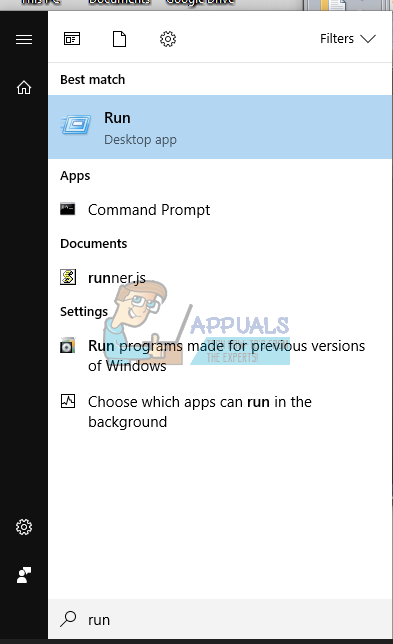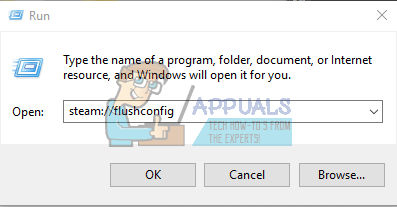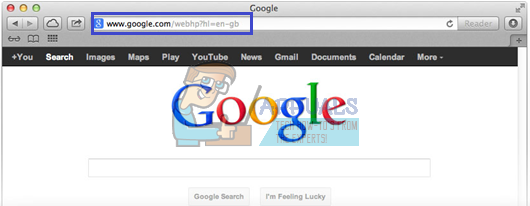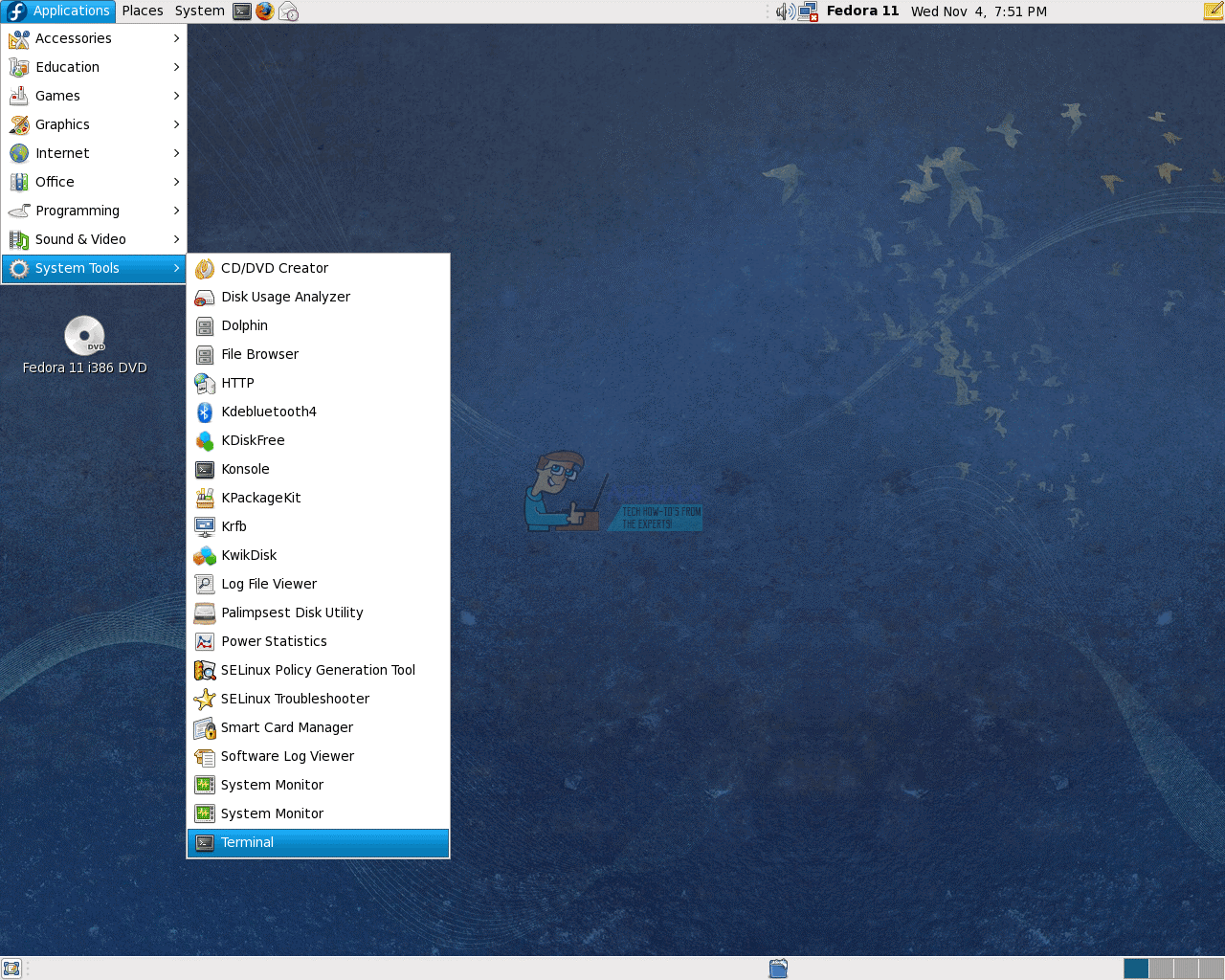'steam : // flushconfig'명령은이 소프트웨어를 사용하는 동안 Steam 사용자가 경험하는 많은 문제를 해결하기위한 것입니다. 이 기능은 Steam의 핵심 파일을 '새로 고침'하고 Steam 계정이나 관련 게임 및 게임 파일에 영향을주지 않고 원래 상태로 되돌립니다. 이 방법을 시도하기 전에 Steam을 다시 시작하고 특정 게임에서 어려움을 겪고 있다면 캐시 파일을 확인하십시오. 도움이되지 않는 것 같으면이 방법이 효과적임이 입증되어야합니다.
일부 사용자는 Steam 라이브러리에서 게임이 누락 된 방법을보고했기 때문에 명령을 사용하는 데 문제가있었습니다. 이것은 큰 문제가 아니며이 기사에서 해결책을 설명 할 것입니다.
많은 사용자가이 명령에 액세스하는 방법을 모르기 때문에 분석해 보겠습니다.
Windows 사용자
- Steam 탭에서 종료를 클릭하여 Steam을 완전히 종료하여 시작하십시오. 완전히 닫혀 있고 백그라운드에서 실행되고 있지 않은지 확인합니다.

- 그런 다음 Windows 키 (⊞) + R을 클릭하여 실행 대화 상자를 열거 나 시작 메뉴 (Windows 10)의 검색 상자에 run을 입력합니다. 이전 버전의 Windows는 기본적으로 시작 메뉴에서 실행을 구현합니다.
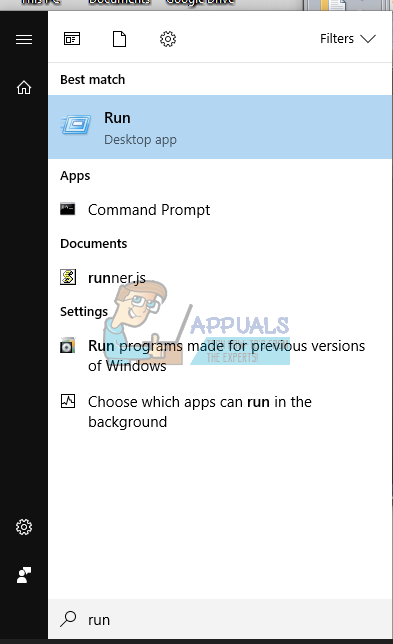
- 'steam : // flushconfig'명령을 기록하고 Enter를 클릭합니다. 잠시 기다린 후 Windows PC를 다시 시작하십시오.
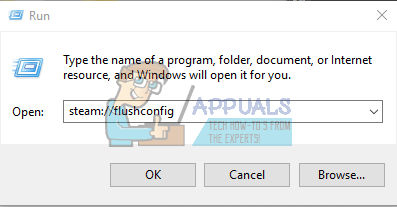
- Steam 설치 폴더를 열고 거기에서 Steam 클라이언트를 엽니 다. 설치 폴더에서 엄격하게 Steam을 여는 것이 중요합니다.

Steam 파일을 새로 고치고 원래 상태로 되돌려 야합니다.
Mac OS X 사용자
- 위에서 설명한 것과 동일한 방식으로 Steam을 종료합니다.
- Safari 브라우저를 열고 동일한 텍스트 'steam : // flushconfig'를 복사하거나 적어 둡니다. 엔터 키를 치시오.
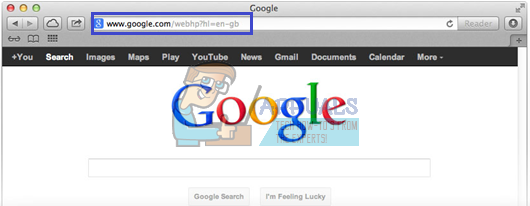
- Mac OS X 컴퓨터를 다시 시작하고 부팅시 Steam 클라이언트를 엽니 다. Steam 파일을 새로 고쳐야합니다.
Linux 사용자
- 터미널을 엽니 다.
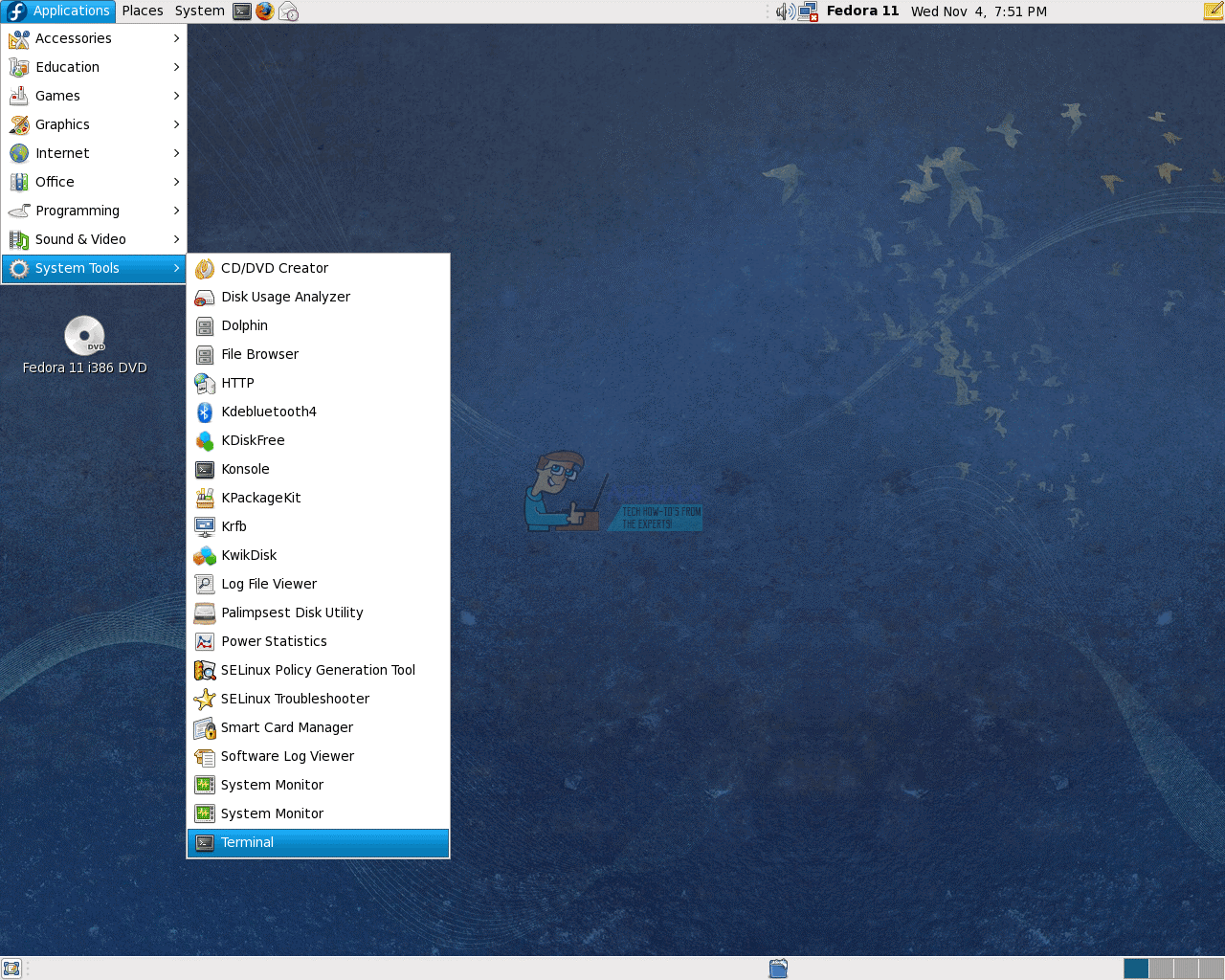
- 인용 부호 'steam –reset'사이에 텍스트를 입력하거나 복사하십시오.
- 'Installing bootstrap /home/[username]/.steam/steam/bootstrap.tar.xz'라는 메시지가 표시되어야합니다. 이것은 작업이 성공했음을 의미합니다.
- Linux PC를 다시 시작하고 Steam을 엽니 다.
팁 : 일부 Mac OS X에서는 Safari 브라우저가이 명령의 실행을 허용하지 않는다고보고했습니다. Safari에서 ''steam : '유형의 URL은 지원되지 않습니다.'라는 메시지가 표시되는 경우 Command + K 조합을 사용하여 네트워크 창을 열고 동일한 명령을 복사하십시오. 작업이 성공한 것으로 판명되면 다음 단계를 반복하십시오.
Steam 파일을 새로 고침하면 Steam 클라이언트의 다양한 문제와 어려움을 극복하는 데 도움이되며,이 작업은 Steam의 게임 파일이나 계정에 방해가되지 않습니다.
Steam 라이브러리 문제에서 누락 된 게임
이 명령은 기능을 실행 한 후 Steam 라이브러리에서 여러 게임을 잃은 특정 사람들에게 추가적인 문제를 일으키는 것처럼 보였습니다. 게임 파일은 여전히 있고 설치된 프로그램 목록에 게임이 표시되지만 Steam이 라이브러리에서이를 인식하지 못하므로 게임 파일을 다시 다운로드해야합니다.

게임이 라이브러리에 있지만 Steam이 핵심 파일을 인식하지 못합니다.
이 문제에 대한 실제 해결책은 매우 간단합니다. steam : // flushconfig 명령을 실행하면 기본적으로 Steam을 완전히 새로 고치고 클라이언트는 Steam 라이브러리로 사용한 폴더도 잊어 버립니다. 스톡 Steam 게임 라이브러리는 하나만 있으며 일반적으로 Steam의 설치 폴더에 있습니다. 사용자는 디스크의 다른 위치 또는 다른 위치에 자신의 폴더를 추가 할 수 있지만이 명령을 사용하면 Steam이 이러한 위치를 잊어 버립니다.
게임 파일이 그대로 유지되고 구매가 어떤 식 으로든 손상되지 않기 때문에 기본적으로 변경되는 것은 없습니다. 이 문제를 해결하는 올바른 방법은 Steam을 클릭하고 드롭 다운 목록에서 설정을 여는 것입니다. 그런 다음 다운로드 탭에서 Steam 라이브러리 폴더를 열고 게임을 설치하는 데 사용한 모든 폴더를 추가했는지 확인하세요. Steam은 게임 파일이 아직 거기에 있으며 즉시 플레이 할 수 있음을 자동으로 인식합니다.

Steam 라이브러리 폴더를 클릭하면 게임을 저장할 폴더를 관리 할 수 있습니다
3 분 읽기